Có 3 cách chính để bạn cài ứng dụng vào Windows, hay như mấy anh cài Win dạo thường nói vui là "cài phần mềm". Cách thứ nhất, chạy file cài đặt dạng *.exe do nhà phát triển cung cấp. Cách thứ hai, copy file chạy vào một chỗ lưu trữ nào đó và chạy thôi, cái này khá tiện. Và cách thứ ba, áp dụng với bạn nào đang sử dụng Windows 8 hoặc Windows 10, đó là cài qua kho ứng dụng Windows Store / Microsoft Store có sẵn trong hệ điều hành. Ngoài hướng dẫn cơ bản, mình cũng có chia sẻ một số kinh nghiệm đau thương để anh em lưu ý. Mời các anh em khác chia sẻ thêm để những bạn mới tiếp cận với Windows có thể tham khảo nhé.
Với cách thứ nhất, cũng là cách phổ biến nhất, bạn sẽ download bộ cài từ trên mạng về hoặc lấy từ đĩa CD hoặc chép từ bút nhớ USB vào máy tính rồi chạy. Thường những file này có tên là <Tên phần mềm>_Install.exe hoặc <Tên phần mềm>_Install.msi, nhưng cũng có một số lập trình viên chọn tên đơn giản là install.exe mà thôi. Tất cả những gì bạn cần làm double click vào file đó và làm theo các bước hướng dẫn trên màn hình.
Khi cài phần mềm bằng file exe, có 1 thứ quan trọng nhất bạn cần chú ý: đường dẫn cài phần mềm. Đường dẫn này thường mặc định là C:\Program Files và bạn cũng có thể đổi nó sang cài đặt ở một nơi khác. Tuy nhiên, theo kinh nghiệm của mình, bạn nên để đường dẫn này mặc định vì lỡ có cần cài add-on hay các bản patch thì không cần chỉnh sửa hay làm thủ công nhiều. Các phần mềm cũng thường đặt nhiều file vào các thư mục khác nhau chứ không chỉ là C:\Program Files nên trong đa số các trường hợp cài lại máy, bạn vẫn phải cài lại phần mềm mà thôi. Việc cài nó qua một ổ đĩa hay thư mục khác sẽ làm vấn đề phức tạp thêm.
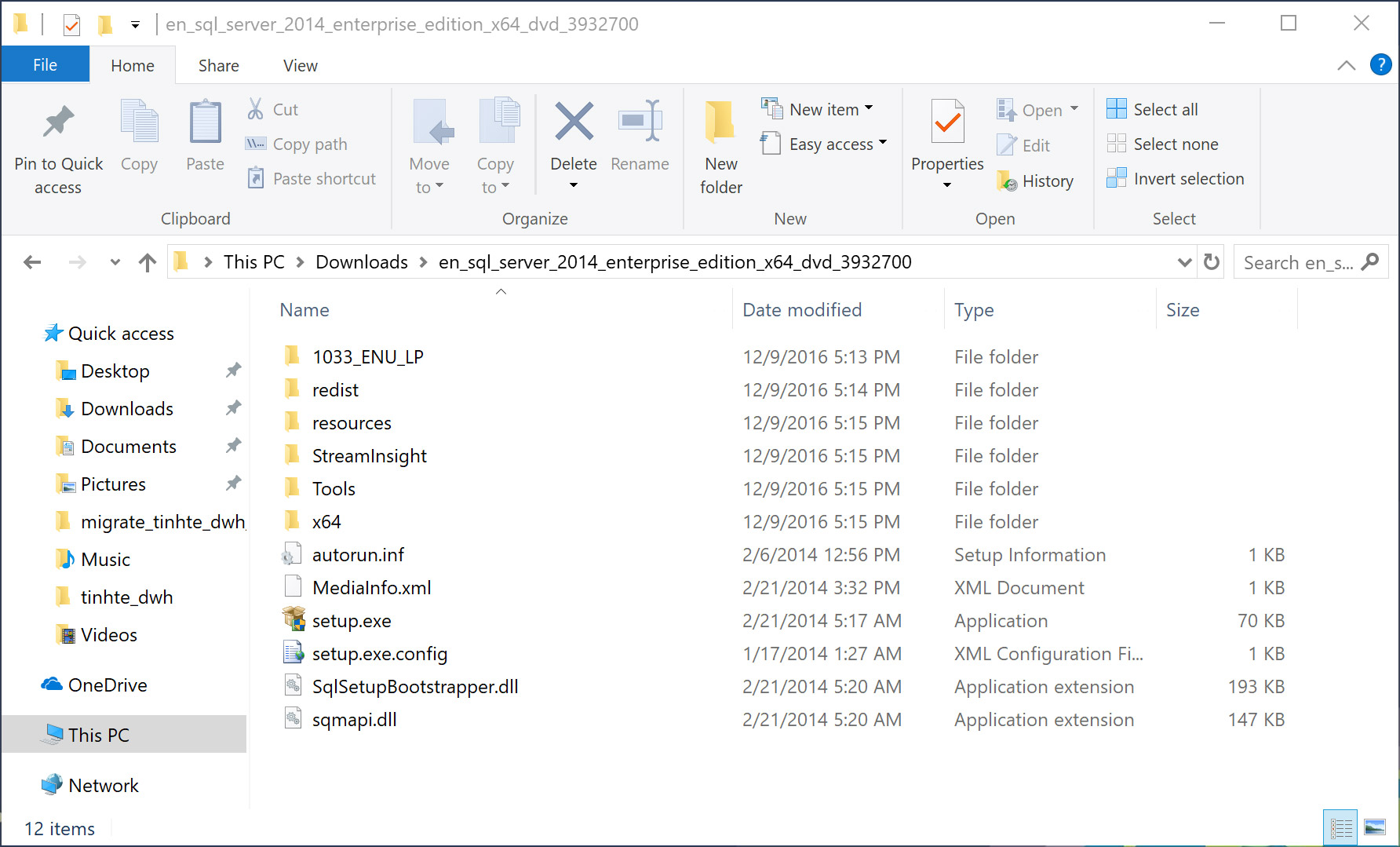
Với cách thứ hai, bạn chỉ việc copy file *.exe download về máy tính của mình là dùng được ngay. Điển hình của loại phần mềm này là GoTiengViet hoặc những ứng dụng nhỏ không cần nhiều file để chạy. Mình thích kiểu này, rất đơn giản và dễ tiếp cận ngay cả với người mới. Bạn nhớ lưu file *.exe đó vào một thư mục cố định để khi nào cần có thể kiếm lại nhanh chóng, đừng để trên desktop vì sẽ lỡ tay xóa mất. Cứ cất nó vào nơi an toàn, ví dụ C:\Users\duyluan\Program Files chẳng hạn, rồi click phải chuột tạo shortcut ra Desktop.
Lưu ý: một số phần mềm tuy chỉ cần file *.exe là chạy nhưng nó vẫn dùng thêm một số tập tin thiết lập và vài dạng data file có liên quan. Những thứ này thường được đặt cùng folder với file *.exe sau khi giải nén. Nếu bạn thấy phần mềm bạn sử dụng có những file khác đi kèm thì hãy để chúng yên ở đó, khi di chuyển thì di chuyển cả 1 folder nguyên vẹn luôn nhé.
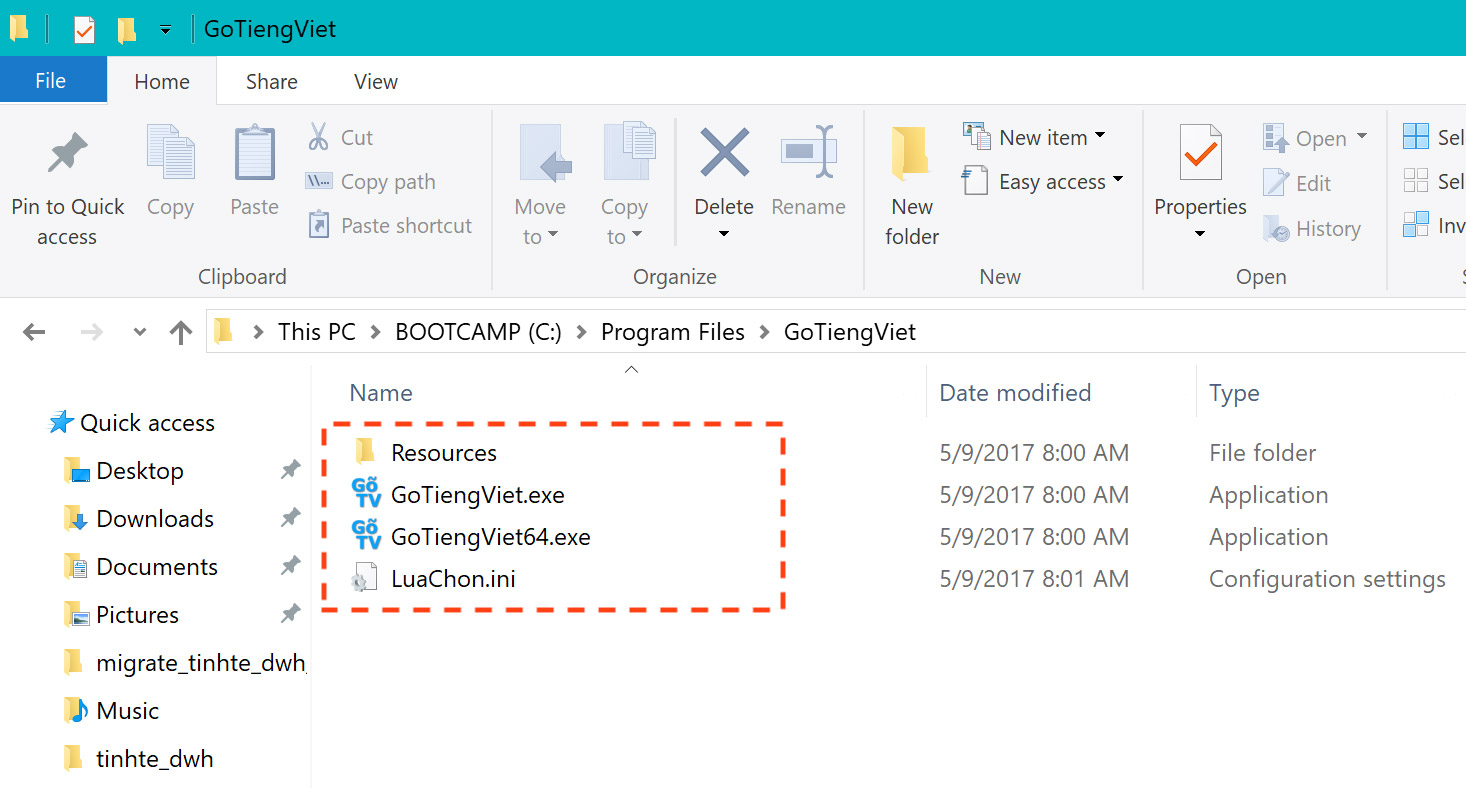
Cách thứ ba, dễ nhất và tiện nhất: lên Windows Store cài. Sau này Microsoft đã cập nhật và đổi tên cửa hàng của họ thành Microsoft Store rồi. Trong kho app này, anh em cần phần mềm nào thì chỉ việc gõ tên vào rồi cài đặt hoặc mua, rất dễ dàng, không phức tạp và nhiều bước như hai cách trên. Tuy nhiên, không phải phần mềm nào cũng được đưa lên Store và đa phần những ứng dụng lớn, ứng dụng dùng cho công việc vẫn chưa có trên này.
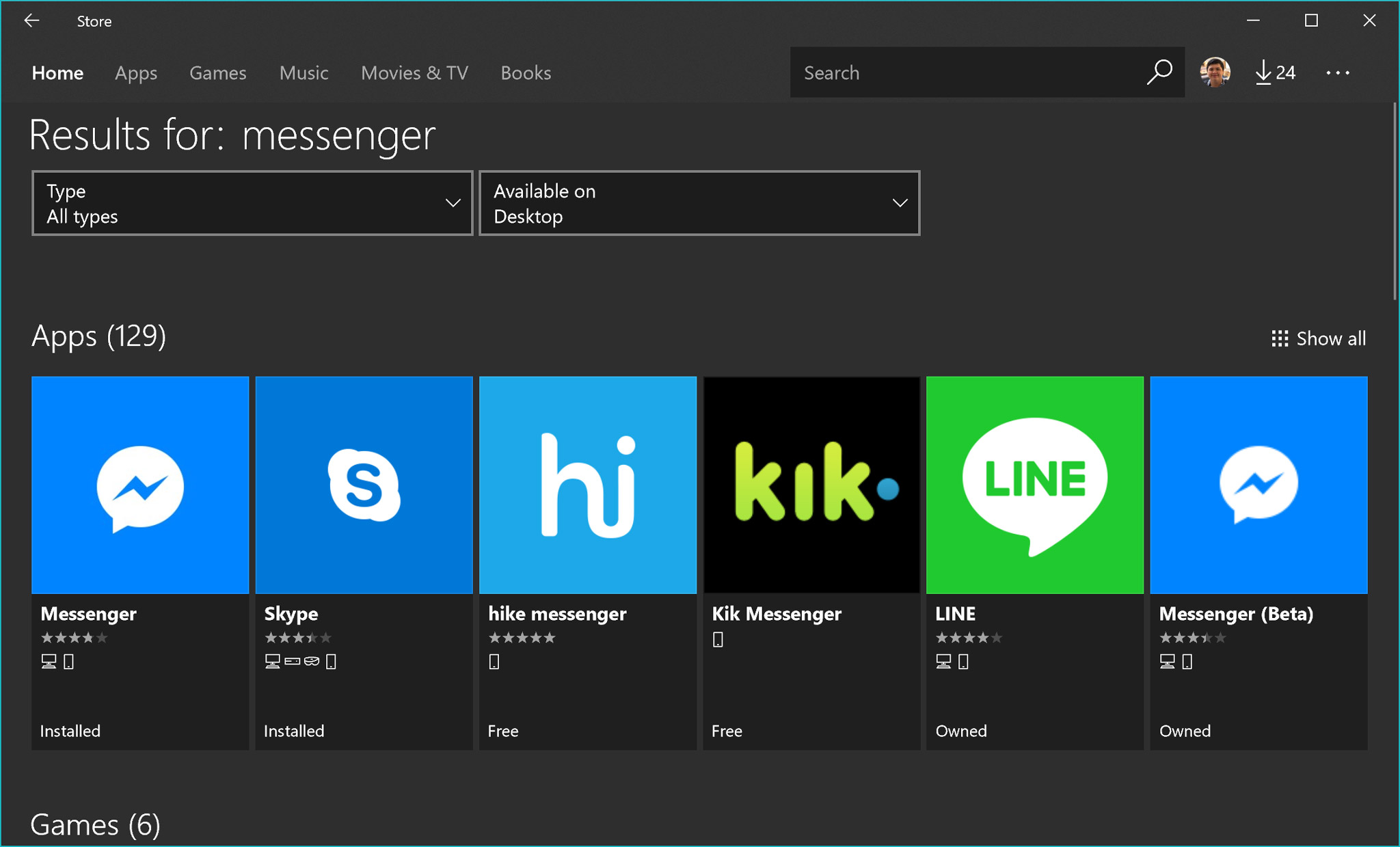
Ngoài ra, ở cái thời mà Internet phát triển, một số ứng dụng như Chrome, Microsoft Office còn chơi chiêu tải bộ cài *.exe về máy, khi bạn chạy bộ cài này lên thì chúng mới bắt đầu download những file chính cần để phần mềm chạy. Đó là lý do file *.exe dạng này rất nhỏ gọn và thường được gọi là "Downloader". Cái này cần Internet nhanh và ổn định, chứ không thôi trong quá trình download cứ bị lỗi hoài. Vụ này hơi khó chịu, nhưng nhiều khi cũng tiện lắm vì Downloader đã làm hầu hết việc cho bạn.
Với cách thứ nhất, cũng là cách phổ biến nhất, bạn sẽ download bộ cài từ trên mạng về hoặc lấy từ đĩa CD hoặc chép từ bút nhớ USB vào máy tính rồi chạy. Thường những file này có tên là <Tên phần mềm>_Install.exe hoặc <Tên phần mềm>_Install.msi, nhưng cũng có một số lập trình viên chọn tên đơn giản là install.exe mà thôi. Tất cả những gì bạn cần làm double click vào file đó và làm theo các bước hướng dẫn trên màn hình.
Khi cài phần mềm bằng file exe, có 1 thứ quan trọng nhất bạn cần chú ý: đường dẫn cài phần mềm. Đường dẫn này thường mặc định là C:\Program Files và bạn cũng có thể đổi nó sang cài đặt ở một nơi khác. Tuy nhiên, theo kinh nghiệm của mình, bạn nên để đường dẫn này mặc định vì lỡ có cần cài add-on hay các bản patch thì không cần chỉnh sửa hay làm thủ công nhiều. Các phần mềm cũng thường đặt nhiều file vào các thư mục khác nhau chứ không chỉ là C:\Program Files nên trong đa số các trường hợp cài lại máy, bạn vẫn phải cài lại phần mềm mà thôi. Việc cài nó qua một ổ đĩa hay thư mục khác sẽ làm vấn đề phức tạp thêm.
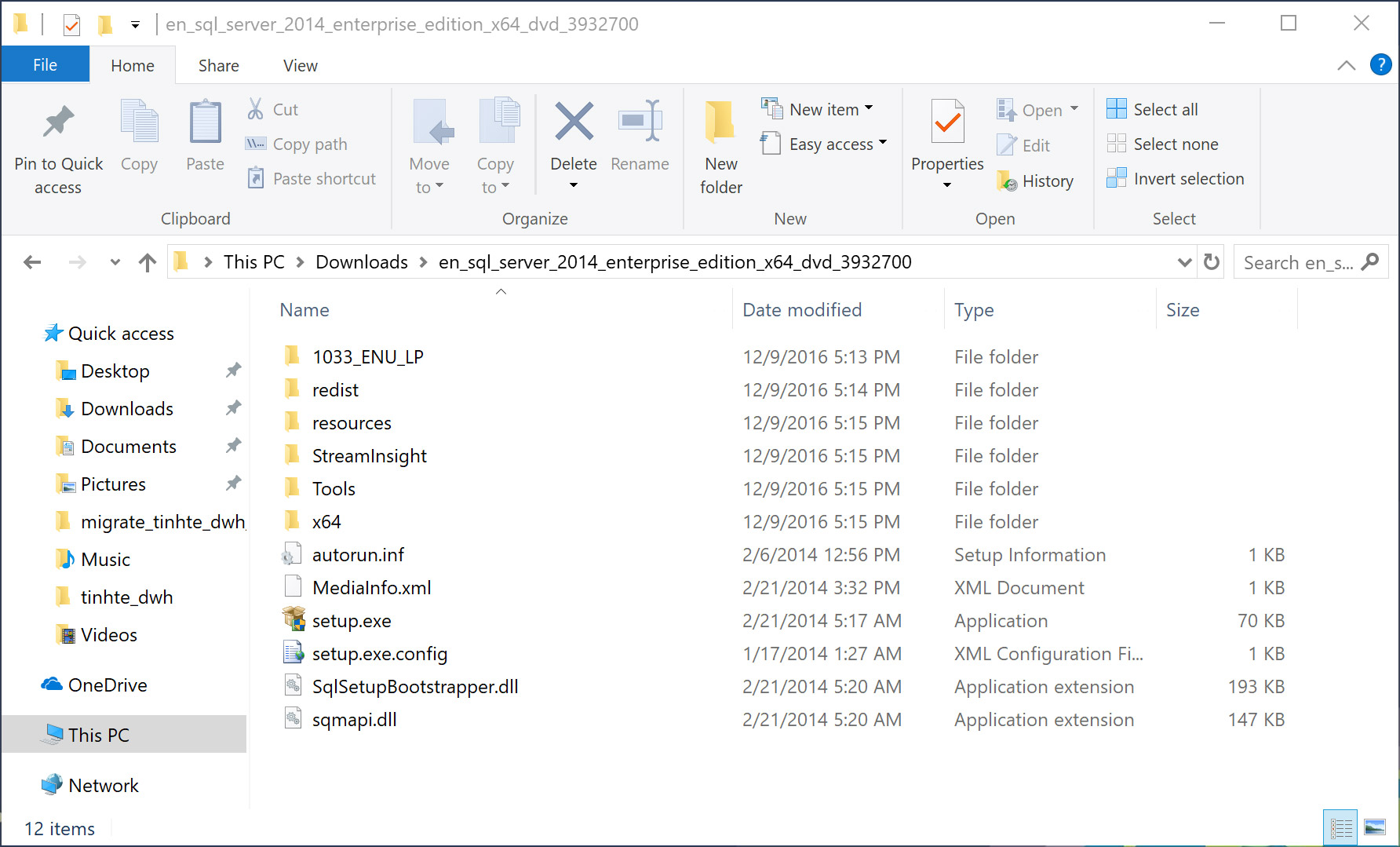
Với cách thứ hai, bạn chỉ việc copy file *.exe download về máy tính của mình là dùng được ngay. Điển hình của loại phần mềm này là GoTiengViet hoặc những ứng dụng nhỏ không cần nhiều file để chạy. Mình thích kiểu này, rất đơn giản và dễ tiếp cận ngay cả với người mới. Bạn nhớ lưu file *.exe đó vào một thư mục cố định để khi nào cần có thể kiếm lại nhanh chóng, đừng để trên desktop vì sẽ lỡ tay xóa mất. Cứ cất nó vào nơi an toàn, ví dụ C:\Users\duyluan\Program Files chẳng hạn, rồi click phải chuột tạo shortcut ra Desktop.
Lưu ý: một số phần mềm tuy chỉ cần file *.exe là chạy nhưng nó vẫn dùng thêm một số tập tin thiết lập và vài dạng data file có liên quan. Những thứ này thường được đặt cùng folder với file *.exe sau khi giải nén. Nếu bạn thấy phần mềm bạn sử dụng có những file khác đi kèm thì hãy để chúng yên ở đó, khi di chuyển thì di chuyển cả 1 folder nguyên vẹn luôn nhé.
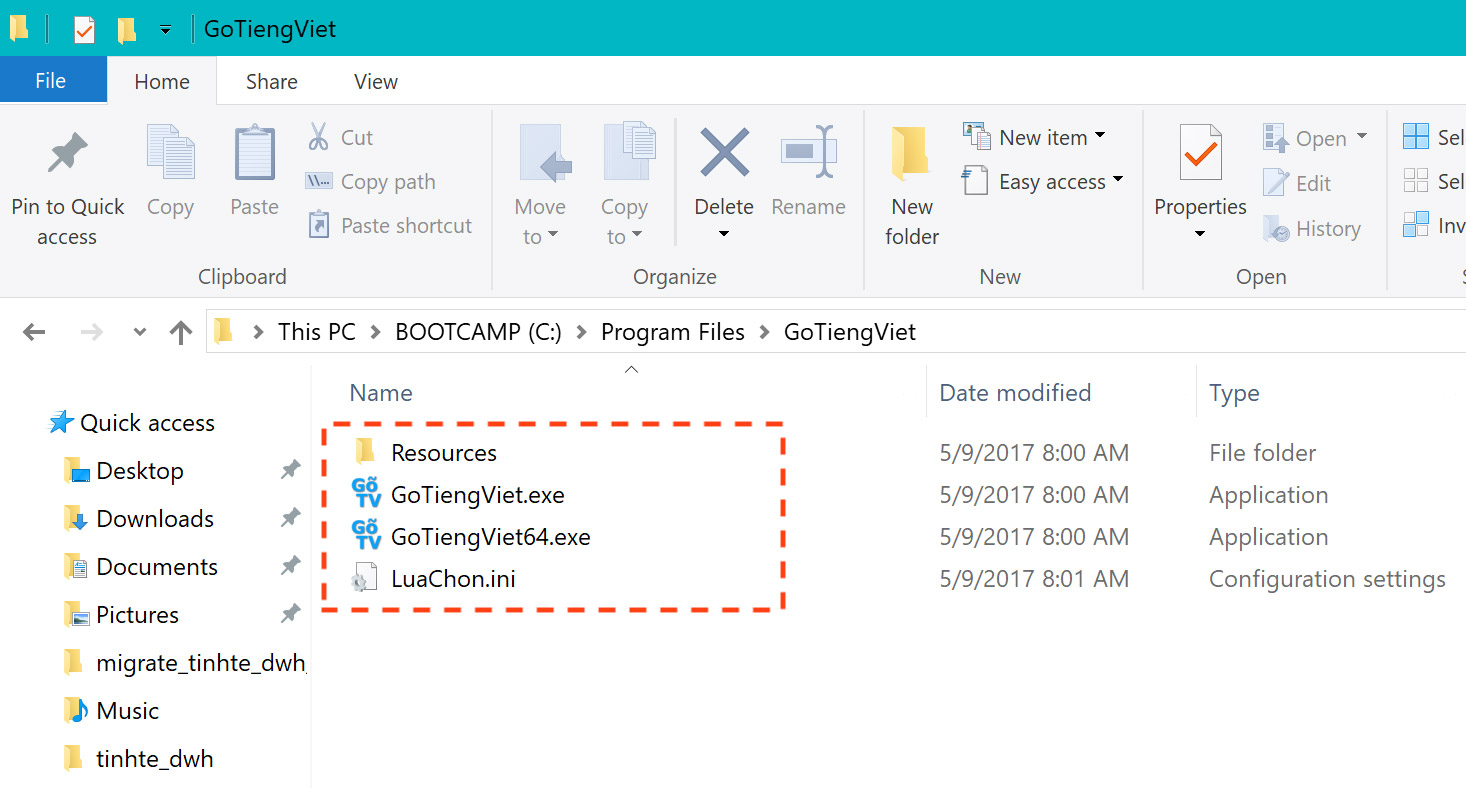
Cách thứ ba, dễ nhất và tiện nhất: lên Windows Store cài. Sau này Microsoft đã cập nhật và đổi tên cửa hàng của họ thành Microsoft Store rồi. Trong kho app này, anh em cần phần mềm nào thì chỉ việc gõ tên vào rồi cài đặt hoặc mua, rất dễ dàng, không phức tạp và nhiều bước như hai cách trên. Tuy nhiên, không phải phần mềm nào cũng được đưa lên Store và đa phần những ứng dụng lớn, ứng dụng dùng cho công việc vẫn chưa có trên này.
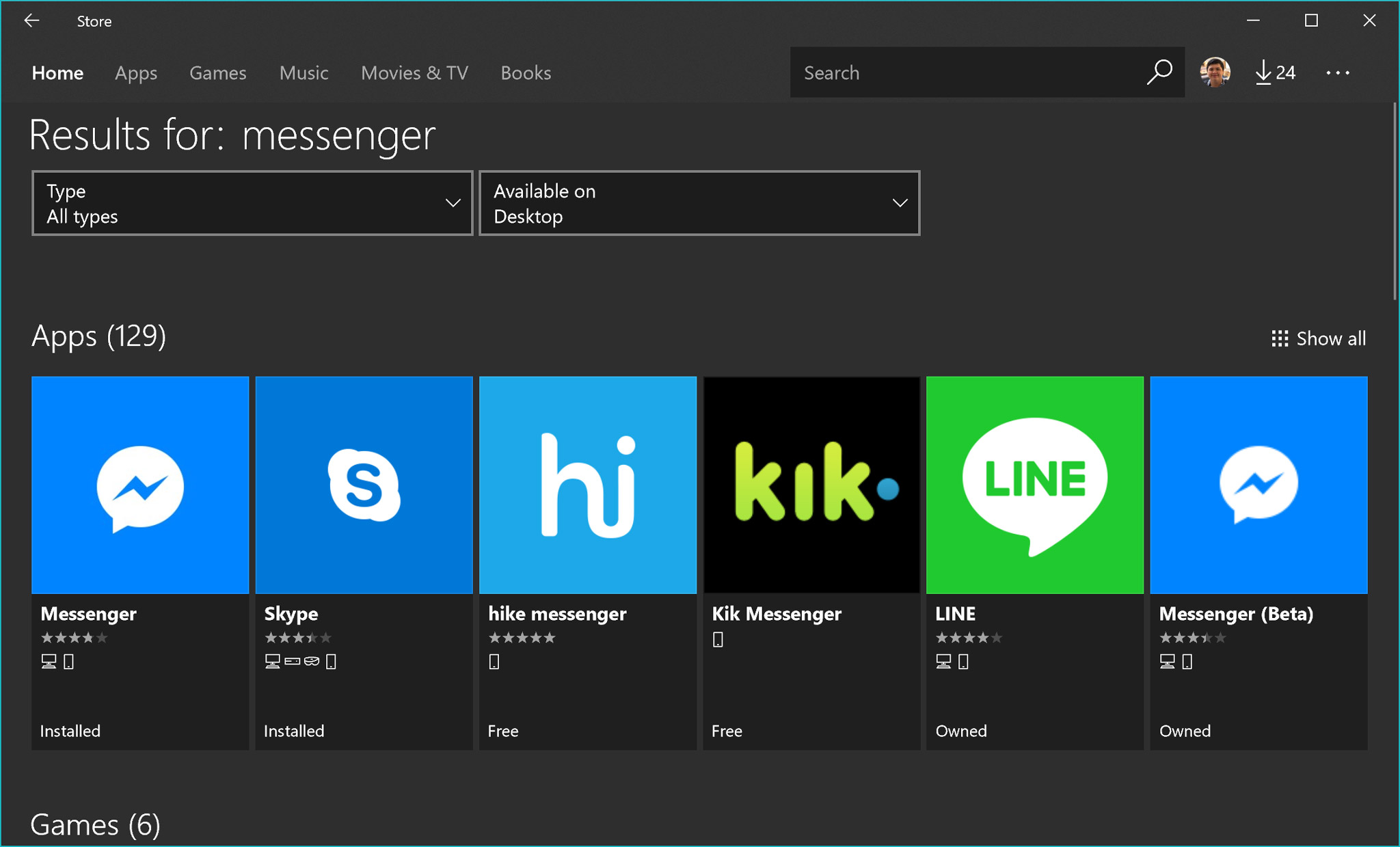
Ngoài ra, ở cái thời mà Internet phát triển, một số ứng dụng như Chrome, Microsoft Office còn chơi chiêu tải bộ cài *.exe về máy, khi bạn chạy bộ cài này lên thì chúng mới bắt đầu download những file chính cần để phần mềm chạy. Đó là lý do file *.exe dạng này rất nhỏ gọn và thường được gọi là "Downloader". Cái này cần Internet nhanh và ổn định, chứ không thôi trong quá trình download cứ bị lỗi hoài. Vụ này hơi khó chịu, nhưng nhiều khi cũng tiện lắm vì Downloader đã làm hầu hết việc cho bạn.
![[Cơ bản] 3 cách cài phần mềm / ứng dụng phổ biến trên Windows](https://photo2.tinhte.vn/data/attachment-files/2017/11/4177300_home_cach_cai_dat_app_Windows.jpg)
